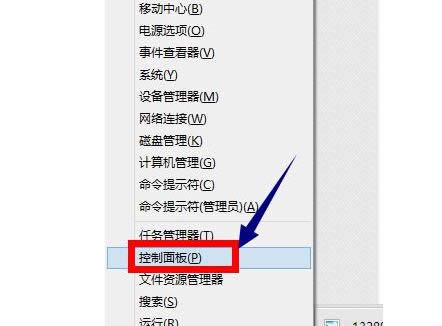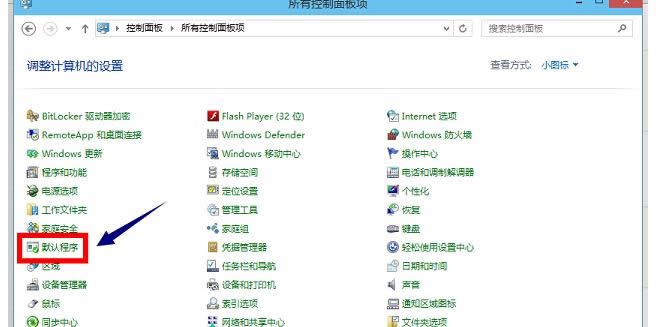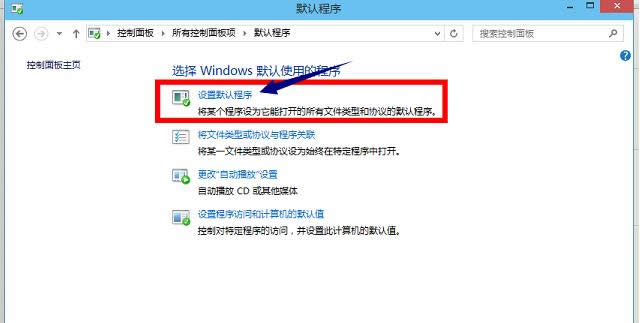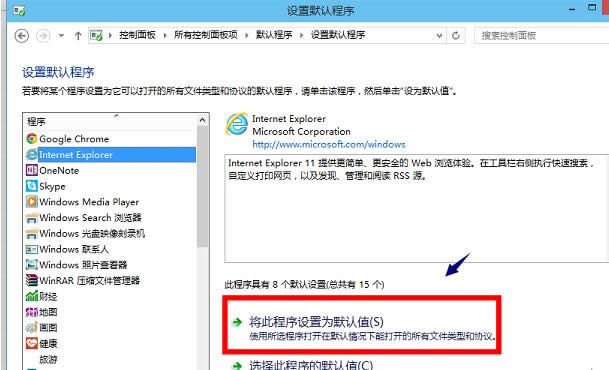Windows8系统中IE浏览器被更改不是默认浏览器的恢复设置办法
发布时间:2021-05-06 文章来源:xp下载站 浏览: 38
|
Windows 8是美国微软开发的新一代操作系统,Windows 8共有4个发行版本,分别面向不同用户和设备。于2012年10月26日发布。微软在Windows 8操作系统上对界面做了相当大的调整。取消了经典主题以及Windows 7和Vista的Aero效果,加入了ModernUI,和Windows传统界面并存。同时Windows徽标大幅简化,以反映新的Modern UI风格。前身旗形标志转化成梯形。 我们在win8系统电脑的使用中,很多的小伙伴反应自己在安装了新的浏览器以后系统默认的浏览器就被修改了其他的浏览器,我们想要用的是IE浏览器,今天小编就来跟大家分享一下Winn8系统中IE浏览器被修改不是默认浏览器的恢复设置方法,快一起跟小编一起来看看吧。 具体的方法和详细的步骤: 1、进入桌面后按下“Win + X”快捷键打开菜单,选择“控制面板”;
2、打开控制面板后,把查看方式修改为大图标或者小图标,然后打开“默认程序”,如图所示;
3、之后会来到“默认程序”窗口,点击第一项“设置默认程序”;
4、进入设置默认程序的窗口后,在左边的程序列表中选中“internet explorer”,然后在右下方点击“将此程序设置为默认值”即可。
以上就是小编的分享的关于Winn8系统中IE浏览器被修改不是默认浏览器的恢复设置方法,如果你在电脑中也遇到了这个问题,那快试试小编的方法吧,希望本次教程对你有帮助。 Windows 8是对云计算、智能移动设备、自然人机交互等新技术新概念的全面融合,也是“三屏一云”战略的一个重要环节。Windows 8提供了一个跨越电脑、笔记本电脑、平板电脑和智能手机的统一平台。 |
本文章关键词: Win8系统中IE浏览器被更改不是默认浏览器的恢复设置办法
相关文章
本类教程排行
系统热门教程
本热门系统总排行